お名前.com レンタルサーバー(RS)にSSH接続する手順について説明します。前回は、レンタルサーバー側の事前準備を説明しました。今回は、PC側の事前準備です。
お名前.com レンタルサーバー(RS)にSSH接続
お名前.com レンタルサーバー(RS)を使ってWEBやメールの運用をしています。このレンタルサーバーは、WEB UIであるコントールパネルが用意されており、多くはこのコントロールパネルから設定可能です。しかし、CUI であるコンソールを使いたいこともあります。
お名前.com レンタルサーバー(RS) でコンソールを使うときは、SSH接続します。
お名前.com レンタルサーバー(RS)ではSSH接続で、ユーザー名とパスワードによるログオンは許可されていません。ユーザー名と秘密鍵によるログオンのみが許可されています。
そのため、お名前.com レンタルサーバー(RS) にSSH接続するための事前準備として、SSH接続用の秘密鍵・公開鍵を作成し、公開鍵を登録する必要があります。
前回の投稿で、レンタルサーバー側の事前準備である、秘密鍵と公開鍵の作成と、公開鍵の登録が終わりました。
今回は、SSH接続するPC側の事前準備の説明です。
PC側の事前準備 (TeraTerm)
今回説明するのは、PCからSSH接続するアプリにTeraTermを使う場合のPC側の事前準備となります。
TeraTerm を使ってお名前.com レンタルサーバーにSSH接続するための、事前準備は簡単です。
- 秘密鍵をレンタルサーバーにSSH接続したいPCに保存する
- TeraTerm をPCにインストールする
の手順です。
1. 秘密鍵をレンタルサーバーにSSH接続したいPCに保存する
まずは、SSH接続に使うPCに、SSH接続用の秘密鍵を保存します。前回説明したサーバー側の事前準備のようにお名前.com レンタルサーバー(RS)で、秘密鍵・公開鍵の作成をした場合は、その時にダウンロードした秘密鍵ファイルのことです。この秘密鍵のファイルは、TeraTerm などを使ってSSH接続するときに使用します。
2. TeraTerm をPCにインストールする
TeraTerm のインストール手順の詳細は以下の通りです。この手順は、TeraTerm 5.3 のインストーラーをもとにしています。しかし、バージョンが異なっても、ほぼ同じ手順になると思います。
ダウンロード
公式サイトのダウンロードのAsset部分から最新版のインストーラー(teraterm-*.exe)をダウンロードします。ダウンロードしたファイルをPCに保存します。
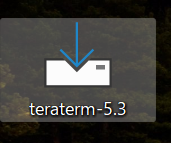
インストール開始
ダウンロードしたインストーラーをダブルクリックして起動します。言語選択画面が表示されるので、日本語を選択して「OK」をクリックします。
ここで選択する言語は、インストーラーのUIに使う言語であり、アプリのUIで使用する言語ではありません。
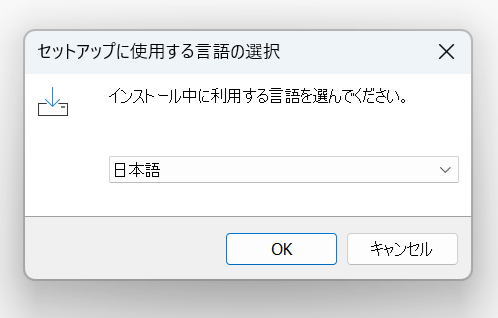
使用許諾契約
使用許諾契約書を確認し、「同意する」を選択して「次へ」をクリックします。
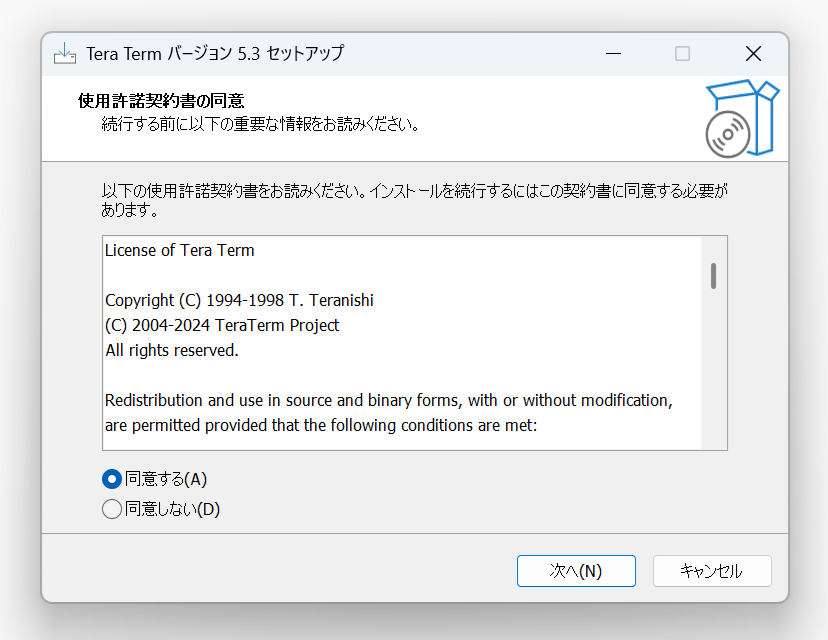
インストール先フォルダーの指定
インストール先フォルダーを指定します。既定の設定で問題ない場合はそのまま「次へ」をクリックします。
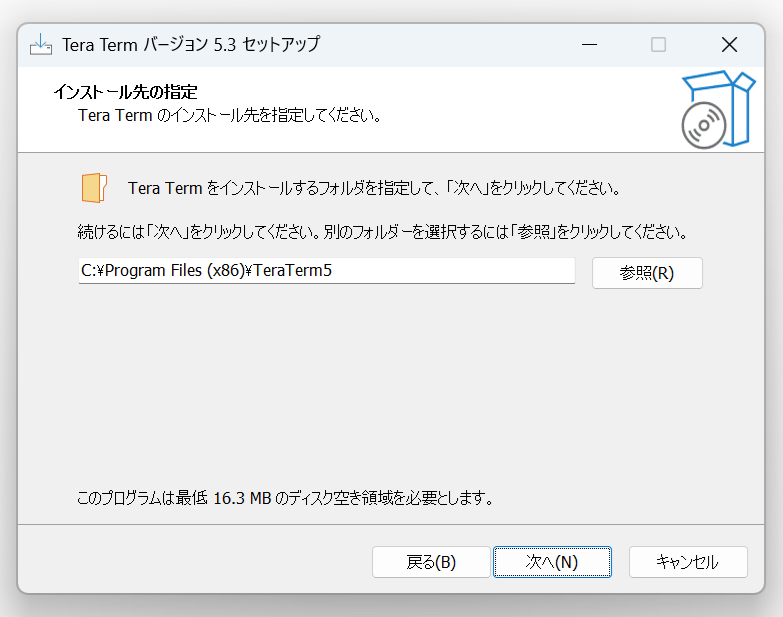
コンポーネントの選択
インストールするコンポーネントを選択します。特にカスタマイズが不要な場合は、デフォルト設定のまま「次へ」をクリックします。
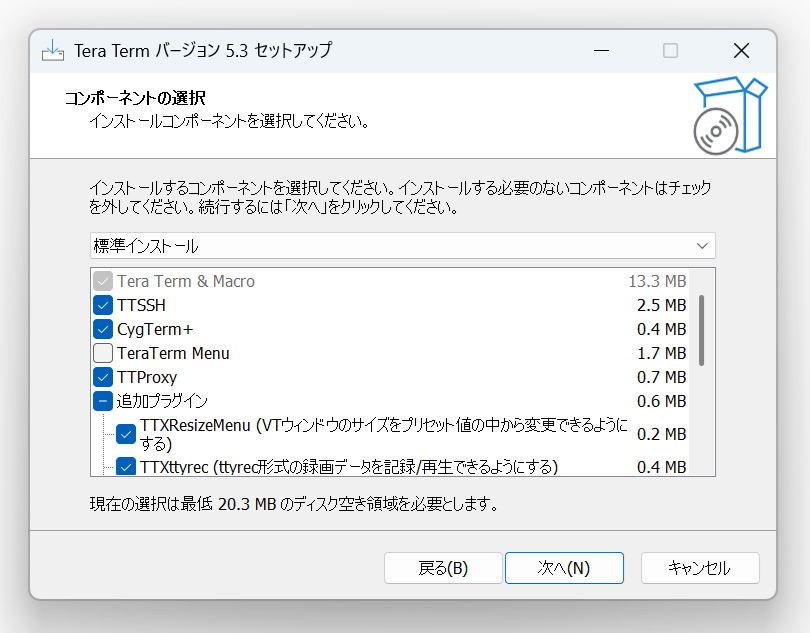
言語の選択
アプリのユーザーインターフェースに使用する言語を選択します。
ここで選択する言語は、インストーラーのUIに使う言語ではなく、アプリのUIで使用する言語です。
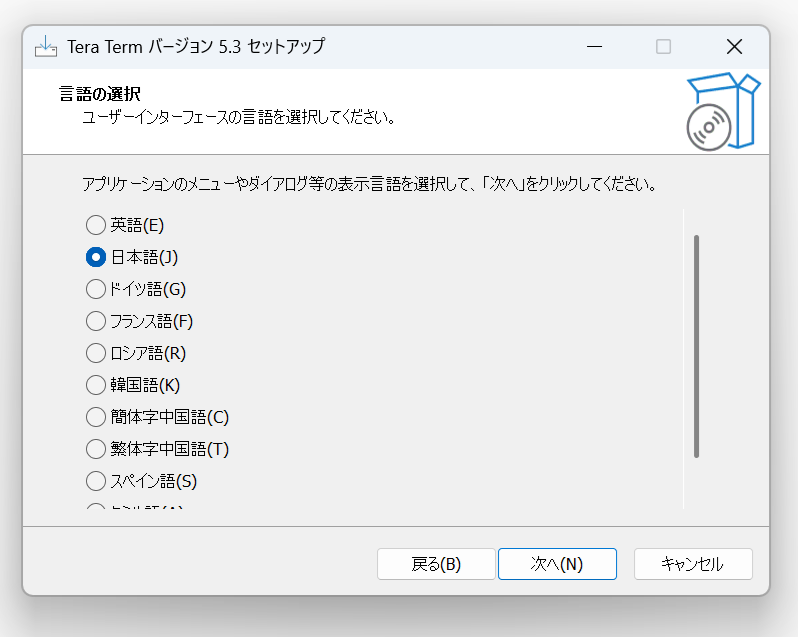
追加タスクの選択
ショートカットの作成、拡張子やプロトコルの関連付けなどの設定をします。必要とするタスクにチェックを入れ、「次へ」をクリックします。
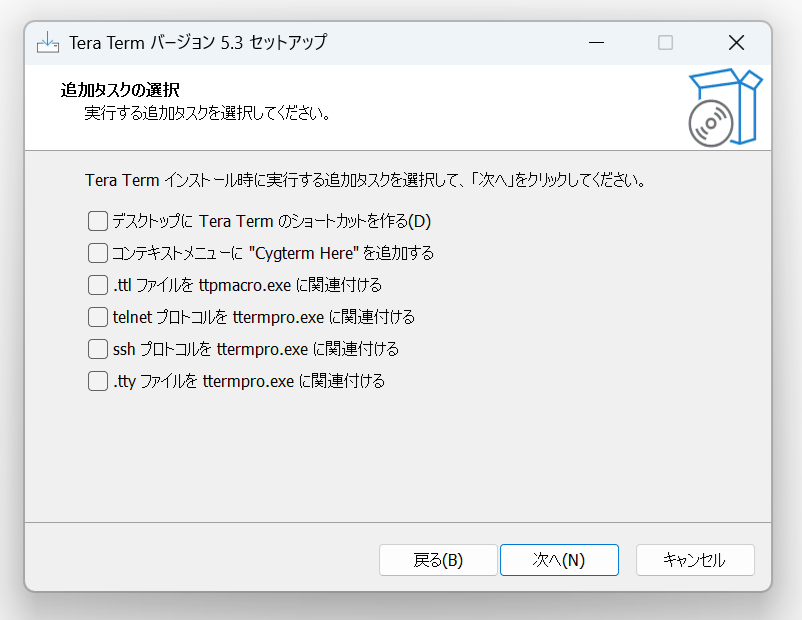
インストール開始
設定内容を確認し、「インストール」をクリックしてインストールを開始します。
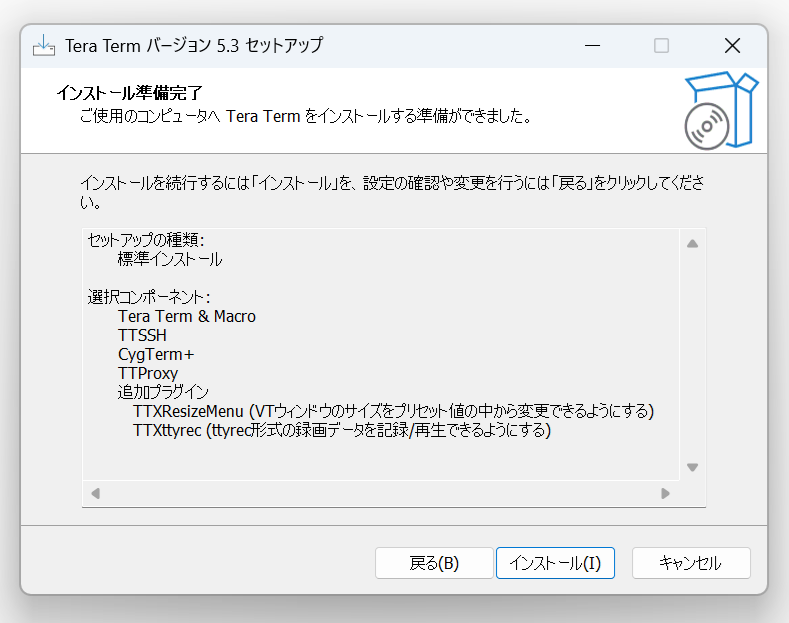
インストール中
インストール中はプログレスが表示されるので、完了するまで待ちます。
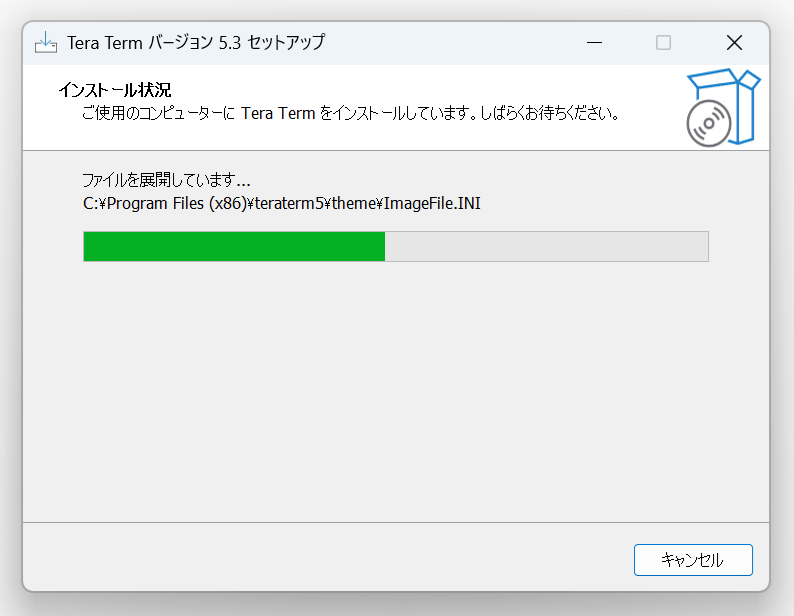
完了
インストールが完了したら、「完了」をクリックしてインストーラーを閉じます。
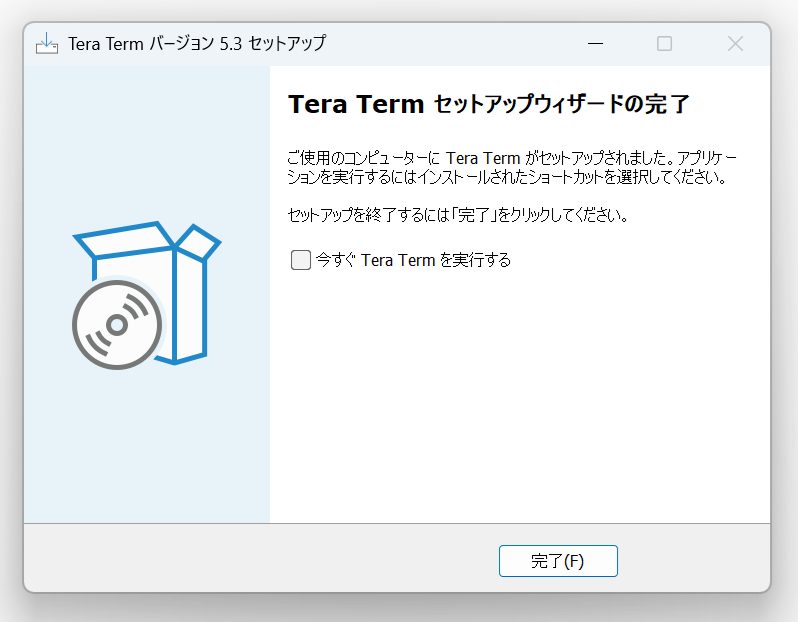
これでインストールは完了です。
以上で、SSH接続のためのPC側の事前準備は完了です。TeraTerm を使ってSSH接続ができます。TeraTerm を使ってSSH接続する手順は次回説明します。
